Så du kunde inte ansluta till Wi-Fi-nätverket; Du körde felsökaren, och Windows informerade dig om att orsaken till din ingen Wi-Fi-situation är att den trådlösa förmågan är avstängd?
Vi har täckt dig!
Felmeddelandet som trådlös kapacitet är avstängd är inte ovanligt. Det är mer associerat med bärbara datorer än stationära PC -användare. I de flesta fall kommer det att vara resultatet av Windows Power Management -inställningar, men det kan också uppstå på grund av andra skäl. Det finns ingen anledning att oroa sig för det här felet eftersom det vanligtvis är lätt att fixa.
Låt oss visa dig hur.
Krafthanteringsinställningar
Windows Power Management -inställningar finns för att minska strömförbrukningen, bevara komponenter och förlänga arbetstid på batteri om du använder den bärbara datorn. Men i vissa fall kan krafthantering göra en sak eller två bakom ryggen och ge dig lite huvudvärk, särskilt om du inte vet vad som händer.
Att stänga av trådlöst nätverksadapter för att minska strömförbrukningen är en av dessa saker. Lyckligtvis är det ett problem du kommer att lösa med bara några klick.
- Öppna nätverksanslutningar .
- Högerklicka på din trådlösa anslutning och välj Egenskaper .
- Klicka på Konfigurera nedan namnet på den trådlösa adaptern
- Byt till fliken Power Management .
- Avmarkera tillåter datorn att stänga av den här enheten för att spara ström .
- Klicka på OK .
Starta bara om datorn och se om den fungerade. Om det inte fungerade och du fortfarande får samma felmeddelande, fortsätt till nästa alternativ.
Wireless är avstängd i Windows Mobility Center
Skriv in Windows Mobility Center i Windows -sökfältet och kör appen. Om det trådlösa är avstängt, slå på den igen.
Wireless är avstängd på tangentbordet
Kontrollera om du oavsiktligt har avvisat det trådlösa tangentbordet (Gud vet att jag har gjort det mer än några gånger på mina bärbara datorer).
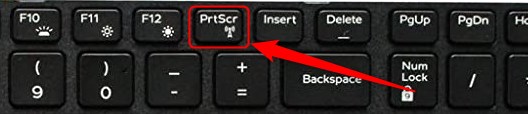
Titta på funktionstangenterna på tangentbordet. Försök att upptäcka nyckeln med bilden av antennen. Beroende på märke och modell kan det vara på F2, F5 eller någon annan nyckel, men det kommer vanligtvis att vara i den övre raden och aktiveras i kombination med FN -tangenten på tangentbordet.
Rekommenderad läsning: Trådlös kapacitet är avstängd i Windows 10 (hur man slår på den)
Försök att aktivera inaktivera trådlöst med ett tangentbord. Om detta inte löser problemet och du redan har stängt av strömhantering orsakas din situation av nätverksadapterdrivrutinerna eller själva adaptern.
Först, låt oss kontrollera förarna.
Den trådlösa nätverksadapterdrivrutinen saknas eller skadas
I vissa fall kan dina nätverksdrivrutiner bli korrupta eller föråldrade, och du måste uppdatera eller ersätta dem för att fixa problemet med att trådlös kapacitet stängs av.
För att uppdatera eller ersätta nätverksadapterdrivrutinerna måste du komma åt enhetshanteraren.
Du kan göra detta genom att högerklicka på Windows-knappen eller trycka på Windows X på tangentbordet och klicka på enhetshanteraren.
När du öppnar enhetshanteraren letar du efter nätverksadaptrar till vänster och klickar på namnet för att utöka listan. Högerklicka på namnet på din trådlösa adapter och klicka sedan på uppdateringsdrivrutinen.
Eftersom du inte är ansluten till internet vid denna tidpunkt måste du välja Sök min dator för drivrutiner.
I det nya fönstret väljer du, låt mig välja från en lista över tillgängliga drivrutiner på min dator.
Kontrollera rutan bredvid visa kompatibel hårdvara och klicka på Nästa.
När datorn har slutfört uppdateringen bör du få din Wi-Fi-kapacitet återställd. Om inte, finns det två andra möjliga lösningar kvar;
- Det finns ett fel i BIOS, och du måste uppdatera det för att lösa problemet.
- Den trådlösa nätverkskontrollern är trasig.
Vi kommer att förklara hur du uppdaterar BIOS, men vi rekommenderar att du lämnar uppdateringsprocessen till den professionella eftersom många saker kan gå fel om du inte gör det ordentligt.
Utför en BIOS -uppdatering
Om du använder en bärbar dator, gå till tillverkarens webbplats med en annan dator och hitta den senaste BIOS -versionen för din enhet.
Ladda ner den BIOS -versionen och kopiera den till USB -enheten.
Anslut USB till den bärbara datorn och starta om datorn. Du kommer att kunna uppdatera BIOS från menyn som dyker upp på skärmen.
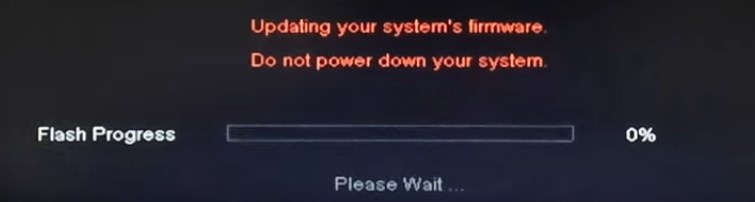
Om du har problem med den trådlösa adaptern på skrivbordsdatorn kommer du att göra samma process. Ändå hittar du den senaste BIOS -versionen på webbplatsen för tillverkare av moderkort.
Relaterad artikel: Netgear firmware -uppdatering fastnat
Den trådlösa nätverksadaptern är trasig
Om varje steg ovan inte gav ett positivt resultat, kan det vara ett problem med själva adaptern. Det är inte mycket du kan göra just nu, annat än att ta med datorn till tjänsten och hoppas på det bästa.
Vi hoppas att den här artikeln var till hjälp och ses snart!
Sammanfattning
Den trådlösa kapaciteten är avstängd är ett ganska vanligt felmeddelande när du utför felsökaren för nätverksanslutning. Det är oftare på bärbara datorer än på stationära datorer.
Det finns flera orsaker som kan få detta felmeddelande att visas. Den vanligaste är inställningar för krafthantering och förmåga att stänga av nätverksadaptern för att bevara batteriet. Det är också ganska vanligt för människor att stänga av den trådlösa kapaciteten av misstag med hjälp av tangentbordsgenvägen som finns på de flesta bärbara datorer.
Om ditt trådlösa kapacitetsproblem inte orsakas av krafthantering eller missbruk av tangentbordsgenvägen, kan problemet vanligtvis fästas till den trådlösa nätverkskontrollen eller drivrutinerna som krävs för normal drift.
